विज्ञापन
यदि आप चाहते हैं कि विंडोज खुला स्रोत था, तो आपको रिएक्टोस में देखना चाहिए!
Microsoft ने अधिक खुले होने की दिशा में कई प्रगति की है। यह प्रवृत्ति उद्योग समूहों में भागीदारी से लेकर इसकी फाइलों और अनुप्रयोगों की अंतर्संचालनीयता तक है। हेक, यह भी खुले स्रोत के रूप में अपने स्वयं के कई उपकरण और अनुप्रयोगों को जारी किया है।
लेकिन एक क्षेत्र जहां यह अभी तक हिल रहा है वह है विंडोज ऑपरेटिंग सिस्टम (ओएस)। विंडोज और कार्यालय के संयोजन के रूप में एक प्रदान करते हैं विशाल Microsoft के वार्षिक आय का हिस्सा, यह तब तक हो सकता है जब तक हम अपने लिए OS कोड डाउनलोड नहीं कर सकते। नतीजतन, कुछ निडर समुदाय के सदस्यों ने इसे अपने ऊपर जमीन से अपने विंडोज बनाने की कोशिश करने के लिए खुद पर लिया है।
इस लेख में, हम इस बात पर एक नज़र डालेंगे कि रिएक्टोस क्या है, इसे कैसे स्थापित किया जाए, और यह कुछ मौजूदा विंडोज अनुप्रयोगों को कैसे संभालता है।
वैसे भी रिएक्टोस क्या है?
ReactOS एक ओपन-सोर्स ऑपरेटिंग सिस्टम बनाने का प्रयास है जो विंडोज की नकल करता है। इसका मतलब यह नहीं है विंडोज की तरह लग रही है विंडोज 7 या XP की तरह विंडोज 10 कैसे बनाएं यहां विंडोज 10 को विंडोज 7, विंडोज एक्सपी या विंडोज 8 की तरह बनाने का तरीका बताया गया है ताकि आप क्लासिक लुक और फील को रिस्टोर कर सकें। अधिक पढ़ें , हालांकि यह करता है (अच्छी तरह से, किसी भी मामले में पुराने संस्करण)। लेकिन यह उससे कहीं ज्यादा गहरा है।
परियोजना का मुख्य लक्ष्य एक ऑपरेटिंग सिस्टम का निर्माण करना है जो होगा किसी भी विंडोज़ एप्लिकेशन को चलाएं लिनक्स पर विंडोज एप चलाने के लिए वाइनयार्ड का उपयोग कैसे करेंवाइन के साथ वाइनयार्ड लिनक्स पर विंडोज एप्स को इंस्टॉल और रन करना आसान बनाता है। यह जानने के लिए कि इसका उपयोग कैसे करें और अपने पसंदीदा विंडोज सॉफ्टवेयर को मिनटों में चलाएं! अधिक पढ़ें आप इसे फेंक देते हैं।
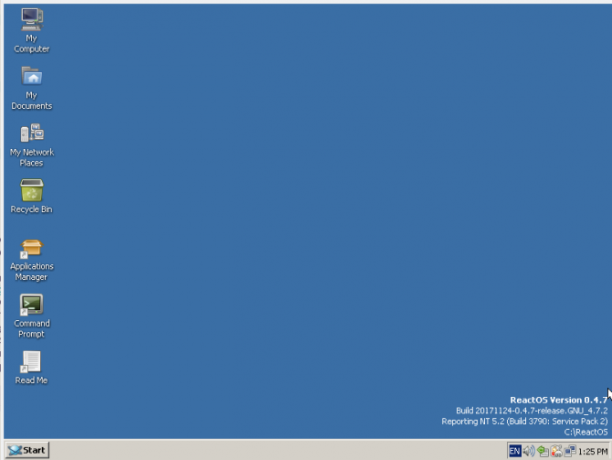
यह एक विशाल उपक्रम है। एक उच्च स्तर पर, एक ऑपरेटिंग सिस्टम निम्नलिखित घटकों से बना होता है:
- ए गुठली, जो सॉफ्टवेयर और हार्डवेयर के बीच अनुवाद करता है।
- बुनियादी सॉफ्टवेयर लाइब्रेरी जो डिस्क पर फ़ाइल लिखने जैसे सामान्य कार्य प्रदान करता है।
- सेवाएं वह पृष्ठभूमि में चलता है। प्रिंट स्पूलर इसका एक उदाहरण है, क्योंकि यह प्रिंटर को कुछ भेजने के लिए अन्य कार्यक्रमों की प्रतीक्षा करता है और उस एक्सचेंज का प्रबंधन करता है।
- अनुप्रयोग कि इन घटकों का उपयोग करें। इसमें न केवल उपयोगकर्ता-सामना करने वाले ऐप्स जैसे वर्ड या क्रोम, बल्कि सिस्टम एप्लिकेशन भी शामिल हैं। उदाहरण के लिए, explorer.exe एक ऐसा प्रोग्राम है जो न केवल फाइलों (उपयोगकर्ता-सामना) को ब्राउज़ करता है, बल्कि डेस्कटॉप, टास्कबार और स्टार्ट मेनू भी प्रदान करता है।
ReactOS परियोजना से पहले का काम पुस्तकालयों, सेवाओं और (सिस्टम) अनुप्रयोगों का एक सेट प्रदान करना है Microsoft के पास संगत है एक आकार सभी फिट नहीं है: क्यों सॉफ्टवेयर विश्वविद्यालय के अनुकूल नहीं हैसॉफ्टवेयर किसी भी ऑपरेटिंग सिस्टम पर समान है, है ना? गलत। यह समान दिख सकता है, और समान रूप से कार्य कर सकता है, लेकिन यह पर्दे के पीछे अलग है। अधिक पढ़ें . इसके अलावा, ये सॉफ्टवेयर घटक सामान्य रूप से बनाएंगे सिस्टम कॉल उपयोगकर्ता-सामना करने वाले कार्यक्रमों की ओर से सीधे कर्नेल पर। इसलिए ReactOS को भी इनसे इंटरसेप्ट करने, प्रोसेस करने और रिप्लाई करने की जरूरत है, जबकि ऐप कोई भी नहीं है।
उम्मीद है, आपको इस बात का अंदाजा होगा कि रिएक्टोस डेवलपर्स क्या करने की कोशिश कर रहे हैं। और यही कारण है कि, परियोजना की वर्तमान स्थिति के आधार पर, कुछ चीजें हैं जो काम करती हैं और कुछ ऐसा नहीं है। नीचे दिए गए अनुभागों में हम स्थापना प्रक्रिया से गुजरेंगे आभासी मशीन वर्चुअल मशीन क्या है? सब कुछ जो आपके लिए जानना ज़रूरी हैवर्चुअल मशीनें आपको अपने वर्तमान कंप्यूटर पर अन्य ऑपरेटिंग सिस्टम चलाने की अनुमति देती हैं। यहां आपको उनके बारे में जानना चाहिए। अधिक पढ़ें . फिर हम तीन एप्लिकेशन इंस्टॉल करते हैं कि वे कैसे प्रदर्शन करते हैं: एक मूल, एक मध्यवर्ती और एक जटिल।
ReactOS कैसे स्थापित करें
ReactOS की स्थापना बहुत है (बहुत) विंडोज के समान। यदि आपने कभी विंडोज को खरोंच से स्थापित किया है, जैसे कि एक पीसी पर जिसे आपने खुद बनाया था, तो आप घर पर सही होंगे। प्रारंभिक चरण "मौत की स्क्रीन" नीले रंग में होते हैं, जबकि परिष्करण स्पर्श परिचित-दिखने (यदि दिनांकित) संवादों का उपयोग करते हैं।
यदि आप साथ चलना चाहते हैं, तो अपने OS के लिए VirtualBox स्थापित करके शुरू करें। फिर सेटिंग्स के साथ एक वर्चुअल मशीन बनाएं जैसा कि नीचे दी गई तस्वीर में दिखाया गया है। इनमें से अधिकांश रैम (1GB) और हार्ड डिस्क स्पेस (10GB) के अपवाद के साथ डिफ़ॉल्ट सेटिंग्स हैं, जो इस लीन सिस्टम के लिए कम होना चाहिए। यदि यह सब आपको अस्पष्ट लगता है, तो हमारे बारे में सोचें VirtualBox के लिए गाइड VirtualBox का उपयोग कैसे करें: उपयोगकर्ता की मार्गदर्शिकावर्चुअलबॉक्स के साथ आप कई ऑपरेटिंग सिस्टम को आसानी से इंस्टॉल और टेस्ट कर सकते हैं। हम आपको दिखाएंगे कि वर्चुअल मशीन के रूप में विंडोज 10 और उबंटू लिनक्स कैसे सेट करें। अधिक पढ़ें यह देखने के लिए कि यह सब क्या है।

चरण 1: इंस्टॉलर भाषा
पहली स्क्रीन आपको इंस्टॉल प्रक्रिया के दौरान उपयोग करने के लिए भाषा का चयन करने के लिए कहेगी। यहां आप विंडोज प्रतिष्ठानों में आम ब्लू स्क्रीन देख सकते हैं। इस पर और स्क्रीन का अनुसरण करने के लिए, आप तीर कुंजियों के साथ नेविगेट कर सकते हैं, उपयोग कर सकते हैं दर्ज चयन करने के लिए, और नीचे बार में सूचीबद्ध कुंजियों के साथ अन्य क्रियाएं करें।
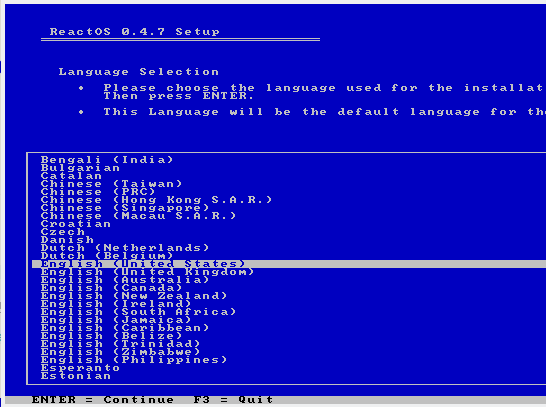
चरण 2-3: स्वागत और चेतावनी
यहाँ एक अच्छा संदेश है, जो आपको रिएक्टोस का स्वागत करता है, साथ ही यह भी बताता है कि यह अभी भी विकास के अधीन है।
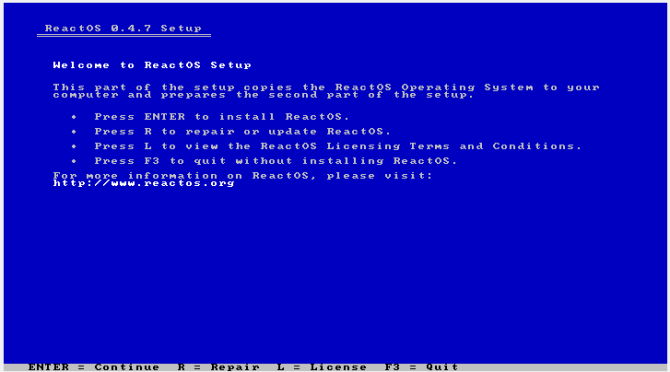
चरण 4-5: उपकरण और संग्रहण
आप उपकरणों के लिए डिफ़ॉल्ट मानों को स्वीकार करने के लिए सुरक्षित हैं, वे सभी मानक घटक हैं जो VirtualBox का अनुकरण करते हैं।
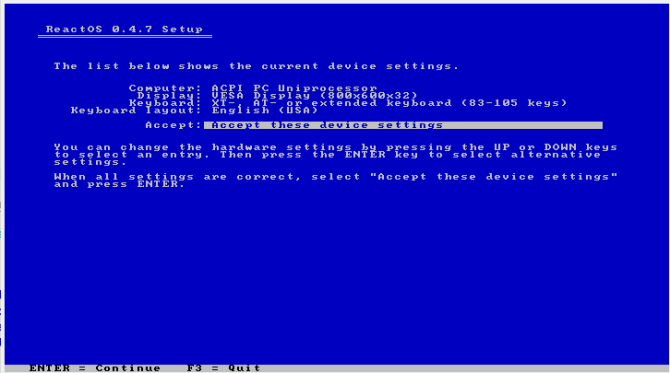
अगली स्क्रीन पर, आपके VM के लिए आपके द्वारा बनाई गई वर्चुअल डिस्क दिखाई देनी चाहिए। आप बता सकते हैं कि "वी: ड्राइव" का आकार इस वीएम के लिए आवंटित करने के लिए वर्चुअलबॉक्स से क्या कहता है। जब तक आपको जरूरत न हो फैंसी विभाजन योजना, आप बस हिट कर सकते हैं दर्ज यहाँ।
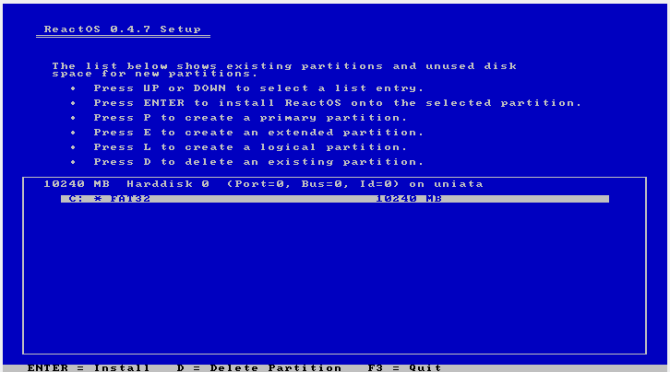
चरण 6: पुष्टि
इस अंतिम स्क्रीन पर, मध्य विकल्प का चयन करें। यह पूरी तरह से अपनी डिस्क को प्रारूपित करें, जिसे आप चाहते हैं कि क्या VM नया ब्रांड-स्पैंकिंग कर रहा है, या आप एक पुरानी वर्चुअल डिस्क फ़ाइल को पुनर्चक्रित कर रहे हैं।
मारो दर्ज पुष्टि करने के लिए अगली स्क्रीन पर फिर से।
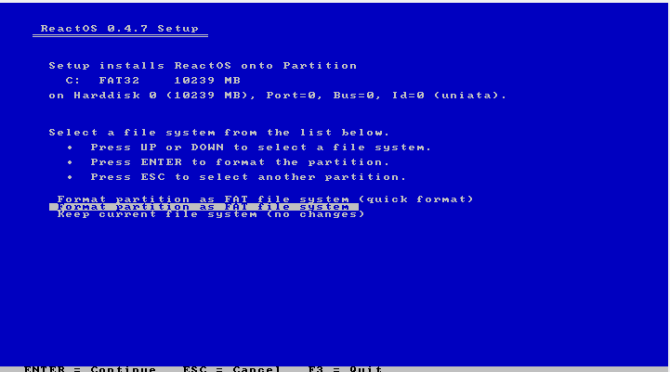
चरण 7: स्वरूपण
आपकी वर्चुअल डिस्क के आकार के आधार पर, स्वरूपण प्रक्रिया में कुछ समय लग सकता है।
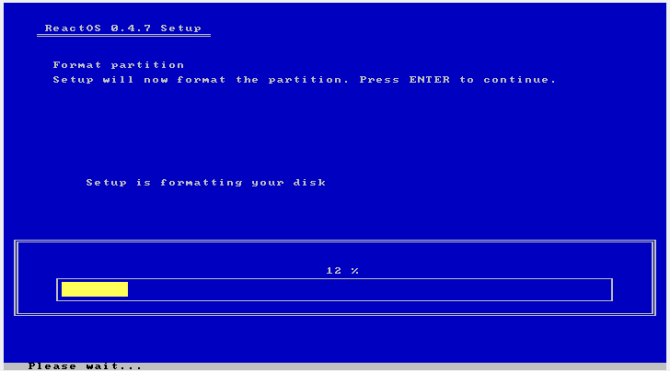
चरण 8: ओएस स्थापित करें
अगला, इंस्टॉलर OS फ़ाइलों को आपकी वर्चुअल डिस्क पर कॉपी करेगा।
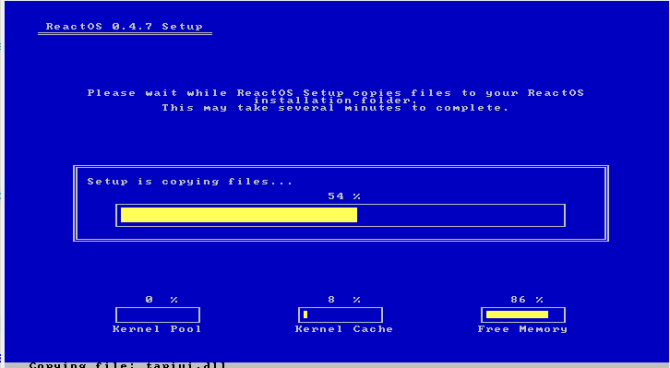
चरण 9: बूटलोडर स्थापित करें
अंत में, इंस्टॉलर स्थापित हो जाएगा VM का है बूटलोडर जब आप इसे शुरू करते हैं तो ReactOS को चलाएं। यहां पहला विकल्प चुनें, जो इसे वर्चुअल डिस्क के साथ-साथ संपूर्ण रूप से C: विभाजन विशेष रूप से स्थापित करेगा। एक अंतिम स्क्रीन आपको सूचित करेगी कि आप अपनी मशीन को रिबूट करेंगे। उस भयानक इलेक्ट्रिक ब्लू को अलविदा कहो।
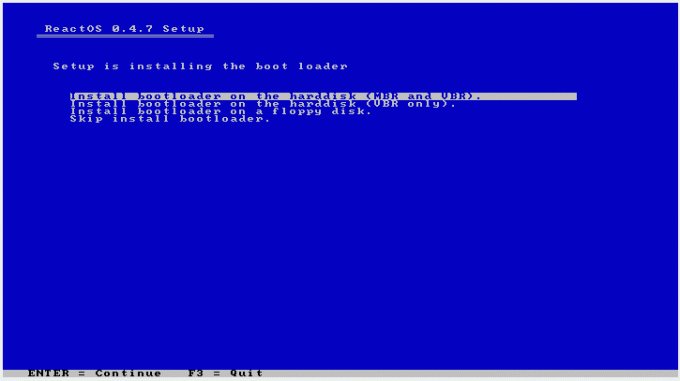
ReactOS कैसे सेट करें
आपको अब ReactOS में ही बूट करना चाहिए। यदि आप एक निश्चित आयु के उपयोगकर्ता हैं, तो आपके द्वारा देखा जाने वाला स्टाइल परिचित दिखना चाहिए। अब एक जादूगर आपको सिस्टम के कुछ पहलुओं को स्थापित करने में मदद करने के लिए दिखाई देगा:
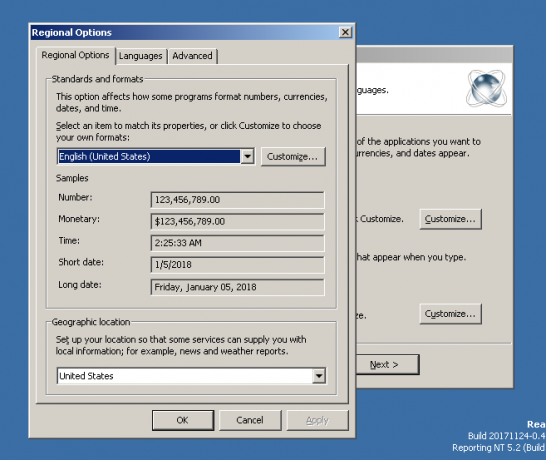
- एक स्वागत योग्य स्क्रीन।
- विशेष रूप से ओपन सोर्स प्रोजेक्ट के लिए आभार, जिसमें रिएक्टोस शामिल हैं।
- सिस्टम के लिए भाषा सेटिंग्स (दिनांक / समय, मुद्रा और अन्य प्रारूप) और कीबोर्ड के लिए (जैसे अमेरिकी लेआउट), उपरोक्त छवि में दिखाया गया है।
- अपना नाम और अपनी कंपनी का नाम जोड़ने का विकल्प
- आपकी मशीन के लिए एक नाम और इसके लिए पासवर्ड व्यवस्थापक खाता विंडोज प्रशासक खाता: वह सब कुछ जो आपको जानना आवश्यक हैविंडोज विस्टा के साथ शुरू, अंतर्निहित विंडोज प्रशासक खाता डिफ़ॉल्ट रूप से अक्षम है। आप इसे सक्षम कर सकते हैं, लेकिन अपने जोखिम पर ऐसा करें! हम आपको दिखाते हैं कि कैसे। अधिक पढ़ें .
- दिनांक, समय और समय क्षेत्र सेट करना।
- एक विषय का चयन। ReactOS में दो बॉक्स शामिल हैं: लोटस, एक डार्क थीम, और क्लासिक (जो आपको उम्मीद के मुताबिक लगता है), नीचे दी गई छवि में दिखाया गया है।
- नेटवर्क सेटिंग।
- यह दर्शाता है कि रिएक्टोस मशीन का हिस्सा होगा या नहीं एक (तदर्थ) कार्यसमूह या एक कंपनी डोमेन होम नेटवर्क टिप: विंडोज उपयोगकर्ता खातों के बीच फ़ाइलों और फ़ोल्डरों को कैसे साझा करेंकभी-कभी कंप्यूटर शारीरिक रूप से बहुत करीब से एक साथ हो सकता है, लेकिन जब आप किसी फ़ाइल को स्थानांतरित करने का प्रयास करते हैं तो मीलों अलग लगते हैं। पीसी से पीसी तक की फ़ाइलों को आसानी से सबसे बड़ी मदद करने के लिए इस गाइड का उपयोग करें। अधिक पढ़ें .
- एक अंतिम प्रगति स्क्रीन जबकि ओएस पृष्ठभूमि में काम करता है।
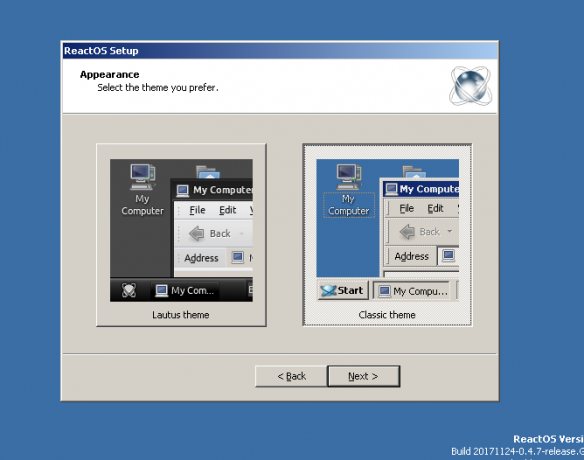
एक बार यह सब पूरा हो जाने पर, आपका डेस्कटॉप उपयोग के लिए तैयार हो जाएगा। यदि आप एक नियमित विंडोज उपयोगकर्ता हैं, तो यहाँ सब कुछ बहुत परिचित होना चाहिए। "प्रारंभ" मेनू, टास्कबार, सिस्टम ट्रे और डेस्कटॉप आइकन सभी बिल्कुल रेडमंड के ओएस की तरह दिखते हैं। यह सब एक जैसा दिखता है, लेकिन यह कितना अच्छा है काम?
ReactOS में विंडोज प्रोग्राम इंस्टॉल करना
हम इस प्रयोग में उपयोग के लिए तीन अनुप्रयोगों का चयन करेंगे, जो निम्नानुसार हैं:
- पाठ संपादक 6 सर्वश्रेष्ठ विंडोज नोटपैड विकल्पविंडोज नोटपैड बहुत सरल है, लेकिन माइक्रोसॉफ्ट ऑफिस ओवरकिल है? यदि आप एक नोटपैड प्रतिस्थापन की तलाश कर रहे हैं, तो यहां प्रमुख विकल्प हैं। एक आपके लिए एकदम सही होगा। अधिक पढ़ें . यह सबसे बुनियादी कंप्यूटर टूल में से एक है, और रिएक्टोस में विंडोज की तरह ही नोटपैड और वर्डपैड दोनों के अपने क्लोन हैं। फिर भी, हम एक खुले स्रोत पाठ संपादक, PSPad को स्थापित करने की कोशिश करेंगे।
- संगीत बजाने वाला विंडोज के लिए 5 सर्वश्रेष्ठ मुफ्त संगीत खिलाड़ीसंगीत डाउनलोड करने के अभी भी इसके फायदे हैं। एक के लिए, आप तब भी संगीत चला सकते हैं जब आपके पास इंटरनेट नहीं है। लेकिन आपको किस म्यूजिक प्लेयर का इस्तेमाल करना चाहिए? यहां सर्वश्रेष्ठ मुफ्त संगीत खिलाड़ी खोजें। अधिक पढ़ें . QMMP क्रॉस-प्लेटफ़ॉर्म है और WinAmp जैसा दिखता है, इसलिए यह एक अच्छा विकल्प लगता है। लेकिन मल्टीमीडिया अनुप्रयोगों को विभिन्न ओएस इंटर्न के साथ बातचीत करने की आवश्यकता होती है, इसलिए यह एक पाठ संपादक की तुलना में कुछ अधिक जटिल है।
- वेब ब्राउज़र विंडोज के लिए बेस्ट वेब ब्राउजरआपका डिफ़ॉल्ट वेब ब्राउज़र क्या है? भले ही हम पसंद के लिए खराब हो गए हों, हममें से अधिकांश आजमाए हुए और परखे हुए प्रमुख खिलाड़ियों से चिपके रहते हैं। संसाधन उपयोग, गति और सुरक्षा के लिए बेहतर विकल्प क्या हैं? अधिक पढ़ें . हम यहां कुछ जटिल देख रहे हैं, इसके लिए क्यों नहीं? लेटेस्ट क्रोम इंस्टॉल करने की कोशिश करें।
ध्यान दें: जबकि Chrome के चयन के आधार पर ReactOS वर्चुअल मशीन में 1GB RAM को प्रारंभिक निर्देशों में सूचीबद्ध किया गया था, मैंने इंस्टॉलेशन करने से पहले इसे 2GB पर ले लिया।
निम्नलिखित अनुभाग विस्तार करेंगे कि इन कार्यक्रमों की स्थापना और निष्पादन कितना सफल (या नहीं) था।
PSPad स्थापित करना और चलाना
से एक इंस्टॉलर डाउनलोड करने के बाद परियोजना की वेबसाइट, एक साधारण डबल-क्लिक की गई चीजें बंद हो गईं।
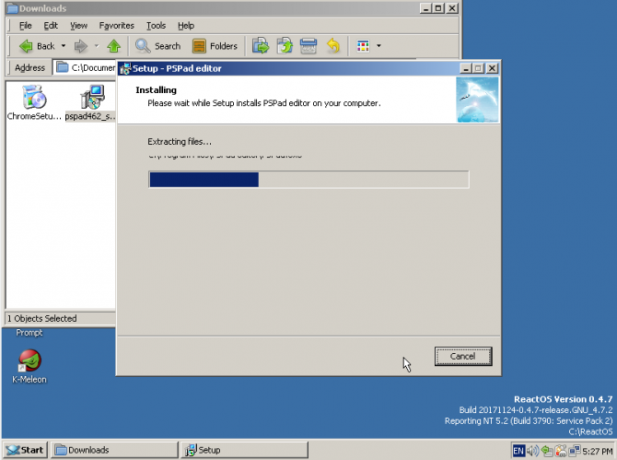
इंस्टॉल बिना समस्या के पूरा हो गया, और इंस्टॉलर ने एप्लिकेशन लॉन्च किया। कुछ अल्पविकसित परीक्षण (पाठ में प्रवेश करना और फ़ाइल को सहेजना) एक अड़चन के बिना बंद हो गया। एक गड़बड़ यह है कि मैंने नोटिस किया था कि शीर्षक बार पर छोटा बटन काम नहीं करता था। मैक्सिमम ने काम किया, नीचे की छवि और पूर्ण-आकार में दिखाए गए आकार के बीच इसे आगे पीछे करना। लेकिन छोटा नहीं किया, जबकि यह फ़ाइल प्रबंधक जैसे अन्य विंडो पर काम करता था।
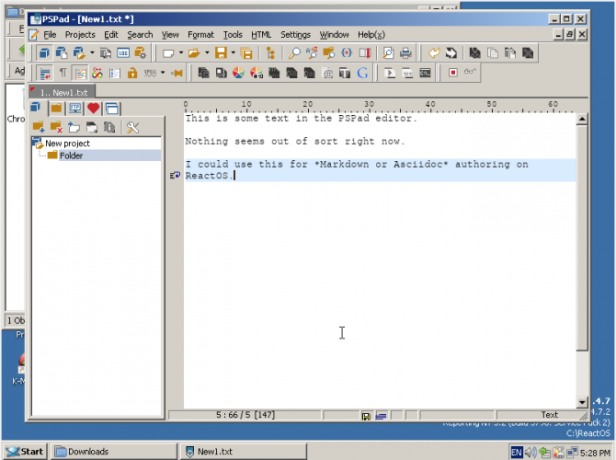
कुल मिलाकर यह प्रथम दृष्टया मोटे तौर पर कार्यात्मक प्रतीत होता है। तो एक "बुनियादी" आवेदन के हमारे प्रतिनिधि के रूप में, PSPad परीक्षण पास करता है।
ध्यान दें: ReactOS में एक एप्लिकेशन मैनेजर है, जो विंडोज के "प्रोग्राम्स" की तुलना में ओपन सोर्स वर्ल्ड के विभिन्न पैकेज मैनेजरों से मिलता जुलता है विशेषताएं।" यह एक प्रकार का सॉफ्टवेयर रिपॉजिटरी है जिसमें से उपयोगकर्ता विंडोज की तरह ही रिएक्टोस के लिए एप्लिकेशन चुन और इंस्टॉल कर सकते हैं दुकान। एक सुखद आश्चर्य यह था कि पीएसडीपी ने इस उपकरण में स्थापित दिखाया, भले ही हमने इसे मैन्युअल रूप से स्थापित किया हो। क्या अधिक है, इंस्टालेशन के लिए एप्लिकेशन मैनेजर के पास PSPad का (थोड़ा पुराना) संस्करण है। यह सही तरीके से स्थापित भी हो गया और यहां तक कि मैंने नए संस्करण में खोले गए सत्र को भी उठाया।
QMMP स्थापित करना और चलाना
QMMP अपनी वेबसाइट से डाउनलोड के लिए भी उपलब्ध है; बस नीचे की ओर स्क्रॉल करें डाउनलोड पृष्ठ और "विंडोज के लिए बाइनरी पैकेज" के लिए लिंक देखें। सबसे हाल के संस्करण के लिए इंस्टॉलर चुनें, और चलाने के लिए डबल-क्लिक करें।
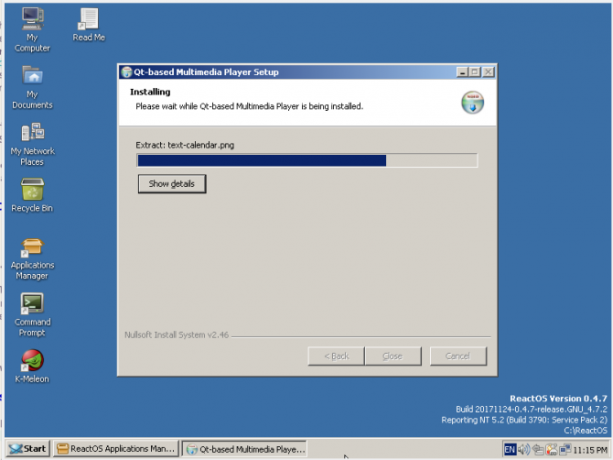
एक बार आवेदन शुरू होने के बाद चीजें कम होती चली गईं। इसने मुझे एप्लिकेशन शुरू करने और प्लेलिस्ट में एक गीत जोड़ने की अनुमति दी, लेकिन यह नहीं चलेगा। इस बिंदु पर, मैंने उस पर ध्यान दिया ध्वनि चालक को ठीक से सेट नहीं किया गया था VM के लिए, लेकिन ऐसा करने और इसकी पुष्टि करने के बाद भी, ऐप एक MP3 फ़ाइल नहीं चलाएगा। वास्तव में, जब मैं फिर से इसे स्थापित करने के लिए QMMP की स्थापना रद्द करने की कोशिश की तो रिएक्टोस जमने लगा। रिएक्टोस की एक ताज़ा स्थापना, जहाँ मैंने पहले ऑडियो ड्राइवर को स्थापित करना सुनिश्चित किया था, यहां तक कि समस्या का समाधान भी नहीं किया।
इस "मध्यम" एप्लिकेशन के लिए, हम इसका मूल्यांकन कर सकते हैं कि यह पास नहीं है। हालाँकि यह स्थापित और स्टार्ट अप था, लेकिन यह वास्तव में अपना मुख्य कार्य नहीं करता था।
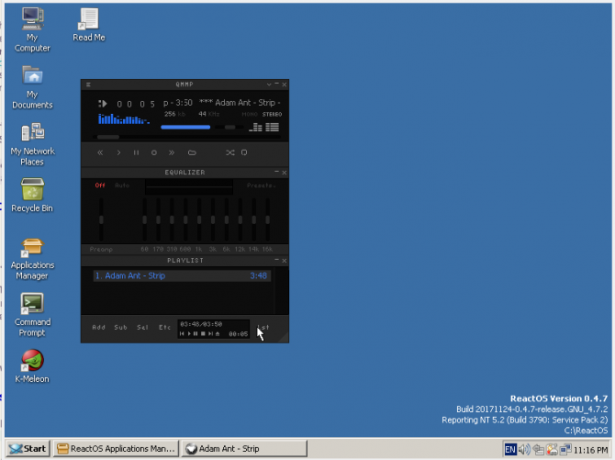
ध्यान दें: PSPad की तरह, QMMP भी ReactOS एप्लिकेशन मैनेजर से उपलब्ध है। इसे स्थापित करना (फिर से, पुराने) संस्करण ने काम किया, जैसा कि ऊपर की छवि में दिखाया गया है।
Chrome इंस्टॉल करना और चलाना
अब कूप डी ग्रेस के लिए: क्रोम वेब ब्राउज़र। यदि आप इसे अपने मशीन पर स्थापित और चालू कर सकते हैं, तो आपके पास अपने निपटान में कई प्रकार के उपकरण हैं। इस से लेकर डेस्कटॉप ईमेल ऑडियो खिलाड़ियों के लिए (हमारी जाँच करें Spotify के लिए गाइडउत्पादकता उपकरणों के लिए (Google डॉक्स या कार्यालय ऑनलाइन). लेकिन इस सभी महान वेब-आधारित सॉफ़्टवेयर को चलाने की क्षमता का मतलब है कि यह हुड के नीचे एक जटिल जानवर है। क्या रिएक्टोस इसे संभाल सकता है?
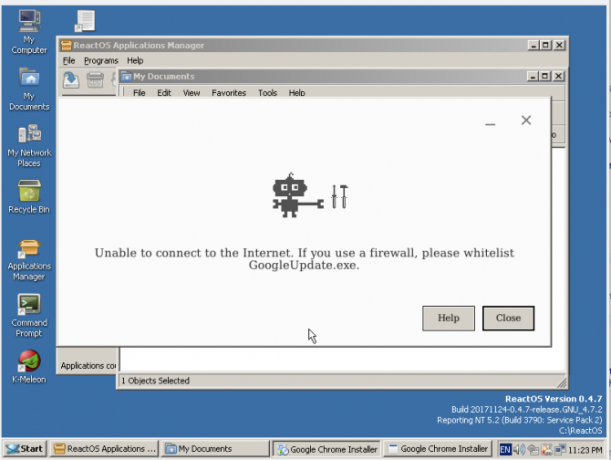
दुर्भाग्यवश नहीं। कम से कम मानक ChromeSetup.exe फ़ाइल चलाना असफल रहा। इंस्टॉलर भी ब्राउज़र को डाउनलोड करने के लिए इंटरनेट से कनेक्ट करने में सक्षम नहीं था, जो कि क्रोम को रीक्टोस पर वेब सर्फ करने की क्षमता के लिए अच्छी तरह से नहीं करता है।
ध्यान दें: हालाँकि क्रोम एक विकल्प नहीं है, कम से कम इसे स्थापित करने के लिए कुछ कोहनी तेल लगाने के बिना नहीं, फ़ायरफ़ॉक्स है! यह एप्लिकेशन मैनेजर से उपलब्ध है और अच्छी तरह से चलता है। हालाँकि संस्करण थोड़ा पुराना था (v.45.0.1), जीमेल में लॉग इन करने के बाद Google डॉक्स में इस लेख के मसौदे को खोलने में कोई परेशानी नहीं हुई, जैसा कि नीचे दी गई छवि में दिखाया गया है।
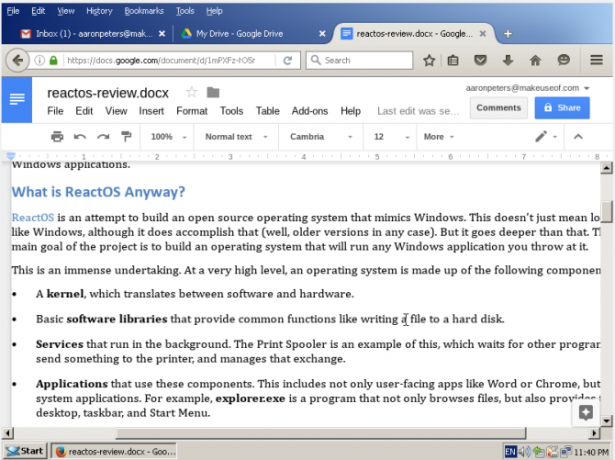
क्या आपको रिएक्टोस का उपयोग करना चाहिए?
निर्भर करता है। यदि आप पहले से ही एक Windows उपयोगकर्ता हैं? नहीं, किसी भी कारण से नहीं, जब तक कि यह सिर्फ जिज्ञासा न हो। यदि आप एक मैक या लिनक्स उपयोगकर्ता हैं? वर्चुअलबॉक्स में इसे चलाने के लिए आपके द्वारा आवश्यक अजीब विंडोज एप्लिकेशन को चलाना उपयोगी हो सकता है। मूल रूप से, यदि आप ऐसी स्थिति में हैं, जहाँ शराब आप चाहते हैं तो कुछ नहीं चल सकता है, और आप Windows लाइसेंस के लिए टट्टू नहीं करना चाहते हैं। बस इसकी प्रगति की स्थिति को ध्यान में रखें और कोई बड़ा दांव न लगाएं (जैसे कि व्यापक परीक्षण के बिना किसी भी मिशन-महत्वपूर्ण कार्यक्रमों के लिए इस पर भरोसा न करें)।
यदि आपके पास कुछ पुराने हार्डवेयर हैं, जिनमें OS नहीं है, और आपको एक की आवश्यकता है, तो ReactOS एक व्यवहार्य विकल्प हो सकता है। आपको एप्लिकेशन प्रबंधक से जो भी उपलब्ध है, उससे चिपके रहने की योजना बनानी चाहिए, जो उतना बुरा नहीं है जितना लगता है। जबकि मैन्युअल रूप से इंस्टॉल किए गए कुछ एप्लिकेशन काम नहीं करते हैं, जबकि ReactOS एप्लिकेशन सेंटर इंस्टॉल के साथ "तीन के लिए तीन" चला गया।
उपरोक्त उपयोगिताओं और फ़ायरफ़ॉक्स के अलावा, कुछ भारी-हिटिंग एप्लिकेशन उपलब्ध हैं। लिब्रे ऑफिस की तरह। ग्राफिक्स / प्रकाशन के लिए जीआईएमपी, इंकस्केप और स्क्रिप्स। वित्त के लिए GnuCash। वीडियो के लिए वीएलसी। यहां तक कि डियाब्लो II का डेमो संस्करण भी है। Microsoft पर लेने वाले सामुदायिक डेवलपर्स के समूह के लिए बहुत जर्जर नहीं है।
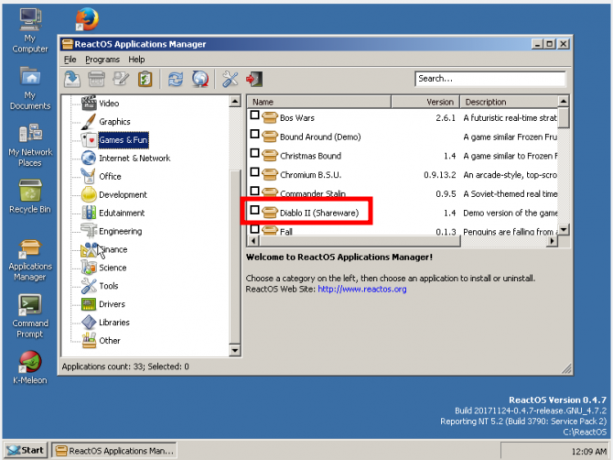
सभी ने बताया, आप शायद सॉफ़्टवेयर अपडेट और सामान्य क्षमता के मामले में लिनक्स वितरण से बेहतर होंगे। लेकिन अगर आपको एक पुरानी मशीन और एक उपयोगकर्ता मिल गया है, जो किसी अन्य ऑपरेटिंग सिस्टम को नहीं कर सकता है? उस स्थिति में, यहां तक कि इसकी वर्तमान अल्फ़ा स्थिति में, रिएक्टोस निश्चित रूप से देखने लायक है।
क्या आपको लगता है कि रिएक्टोस एक सार्थक प्रयास है? क्या पूरी तरह से मुक्त और खुले स्रोत वाला विंडोज-संगत ओएस भयानक नहीं होगा? अगर आपको कोई राय है तो हमें नीचे कमेंट में बताएं!
आरोन पंद्रह वर्षों से एक व्यवसाय विश्लेषक और परियोजना प्रबंधक के रूप में प्रौद्योगिकी में कोहनी-गहरी हैं, और लगभग लंबे समय से (ब्रीज़ी बैजर के बाद) के लिए एक निष्ठावान उबंटू उपयोगकर्ता हैं। उनके हितों में खुला स्रोत, छोटे व्यावसायिक अनुप्रयोग, लिनक्स और एंड्रॉइड का एकीकरण और सादे पाठ मोड में कंप्यूटिंग शामिल हैं।


